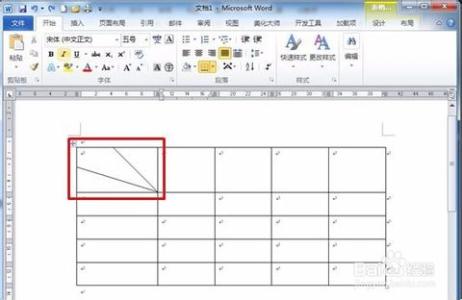表头斜线会让表格标题和内容对应,看来起更加简洁明了。下面由小编为您提供更多的技巧,希望能帮助您。
Word 2007 绘制表格并添加表头斜线步骤一:打开word 2007后,先插入一张表格,在上方菜单栏点击插入Word 2007 绘制表格并添加表头斜线步骤二:点击表格
Word 2007 绘制表格并添加表头斜线步骤三:在如图中的红框内移动,就会自动生成表格了Word 2007 绘制表格并添加表头斜线步骤四:生成表格后,上方主菜单会自动跳转到设计或布局菜单,如果是没有自动跳转,在表格内点击一下就会跳转
Word 2007 绘制表格并添加表头斜线步骤五:点击绘制表头Word 2007 绘制表格并添加表头斜线步骤六:选择需要的样式,就绘制好斜线表头了
爱华网本文地址 » http://www.aihuau.com/a/253661/60000294.html
更多阅读

excel中如何绘制斜线表头?――简介经常处理大量数据的朋友应该知道,在绘制表格时经常要行是一类,列也是一类,而在其中则要加入斜线。比如绘制一张甲乙丙三人的语文、数学、英语成绩表就需要用到这个功能。那么excel中是如何绘制斜线的表

wps 小技巧:word 如何绘制表格斜线――简介怎么给word的表格画上斜线呢?快来看看吧wps 小技巧:word 如何绘制表格斜线――工具/原料wps的wordwps 小技巧:word 如何绘制表格斜线――方法/步骤wps 小技巧:word 如何绘制表格斜线 1、首先,插

使用WPS excel制作的表格的时候经常会需要在Excel表格中绘制斜线表头,使得表格更容易让读者看懂,下面小编就为大家介绍如何使用WPS excel绘制表格斜线表头。wps绘制表格斜线表头的方法方法一、1、选中表头单元格,调整选定单元格的行
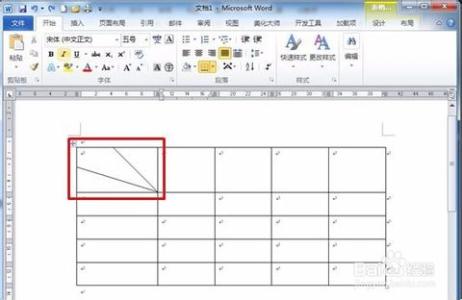
在我们日常使用的Word的过程中,往往需要在Word中插入表格,以更方便的解释说明数据。当我们做的表格如果遇到有三个以上的数据项时,就需要制备拥有多个斜线的表头了,那么下面就由小编为您分享下绘制多条斜线的表头的技巧,希望能帮助您。

表头斜线会让表格标题和内容对应,看来起更加简洁明了。下面由小编为您提供更多的技巧,希望能帮助您。Word 2007 绘制表格并添加表头斜线步骤一:打开word 2007后,先插入一张表格,在上方菜单栏点击插入Word 2007 绘制表格并添加表头斜

 爱华网
爱华网